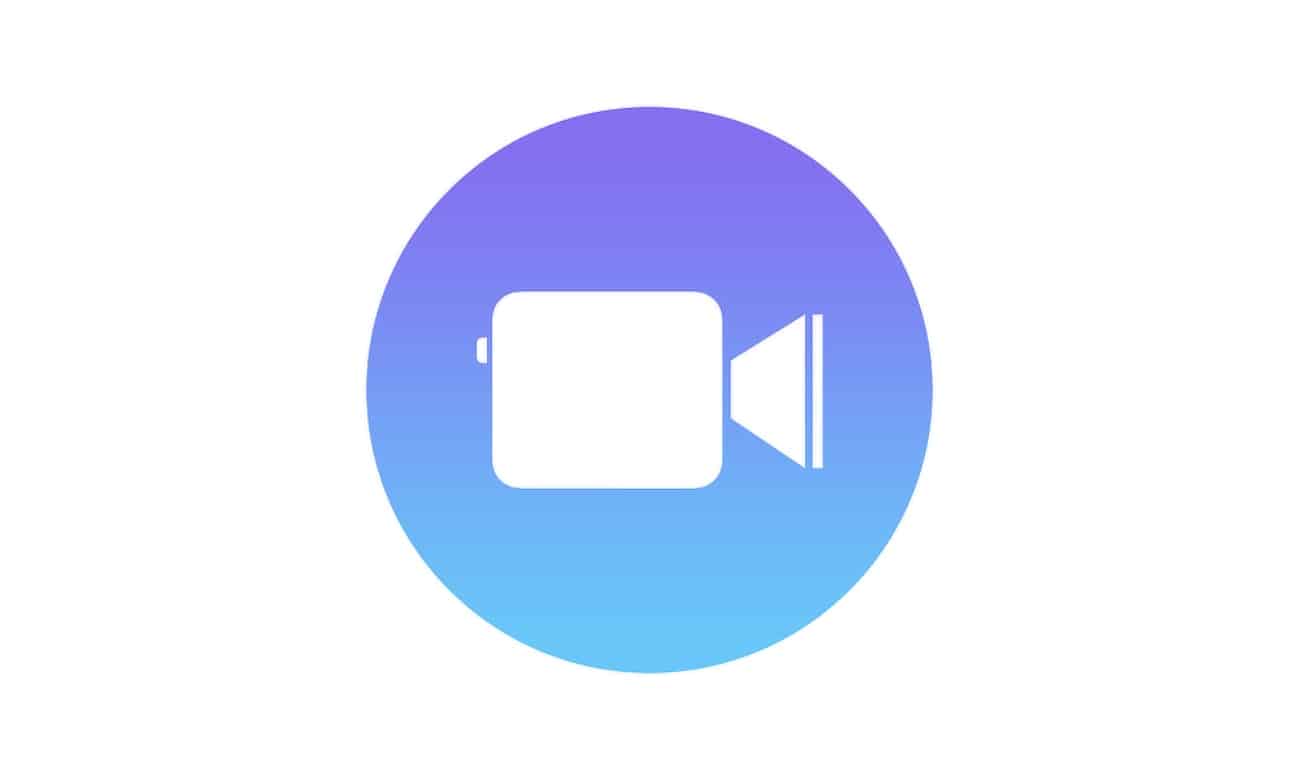
O Clips é um aplicativo de edição de vídeos exclusivo para dispositivos da Apple. Apesar de ser bem intuitivo e simples de usar, nem todos os usuários da marca utilizam essa ferramenta.
Se você não quer utilizar aplicativos pagos ou de difícil compreensão, o Clips é o certo para você, uma vez que ele é gratuito e, como já dito anteriormente, simples. Por isso hoje, vamos ensinar como utilizar facilmente esse app, vamos lá?
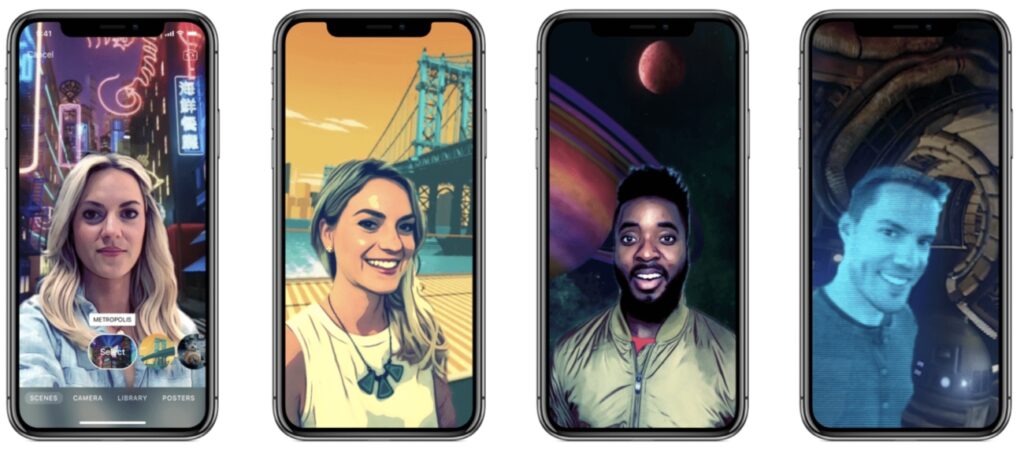
Como utilizar o Clips?
Após você ter baixado o aplicativo na sua Apple Store, você pode o abrir e irá se deparar com uma interface bem simples.
Primeiro, você pode escolher se quer tirar uma foto ou gravar um vídeo, após ter escolhido uma dessas opções, você clica no círculo branco ao centro para tirar uma foto ou segura para fazer uma gravação e já terá a sua mídia.
Um botão em forma de balão de falas vai aparecer logo acima, e clicando ali você pode adicionar legendas ao seu vídeo — em especial se ele tiver alguma narração ao fundo.
Leia também: O que é possível guardar no Apple Wallet?
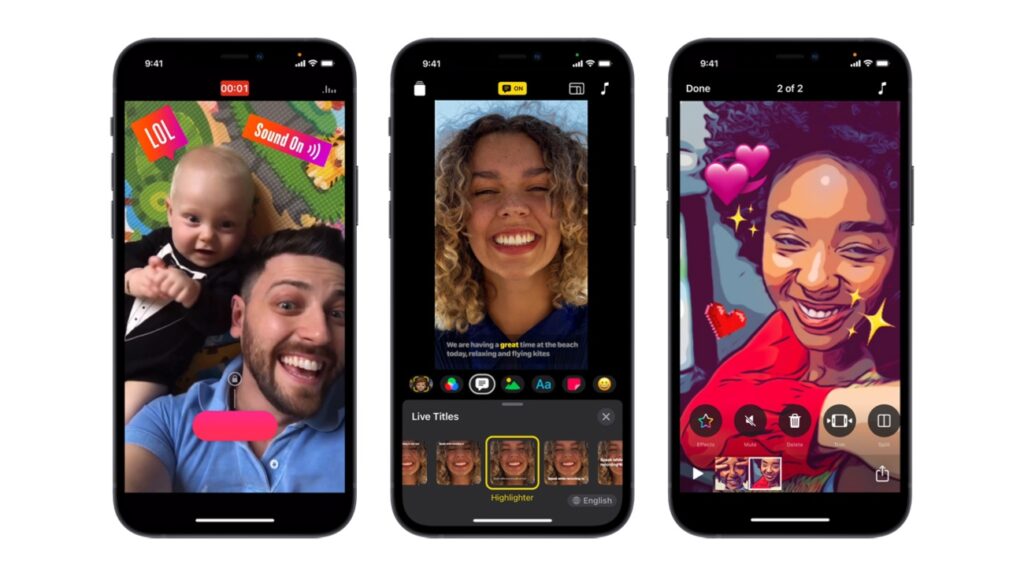
Ao lado dessa opção de legenda, estará a opção de filtros, lá você poderá escolher qualquer filtro e adicionar para dar uma estética única para o seu vídeo. O ícone de estrela que fica bem ao lado permite que você insira figurinhas.
Ao finalizar o seu processo de edição, é só clicar na seta da tela superior do vídeo, e depois no ícone de compartilhar. Ali vai aparecer as mais diversas opções de onde você pode publicar o seu vídeo, é só escolher onde você quer e pronto! Sua edição já está feita e publicada.
Leia também: O Apple Watch pode ajudar a regular o sono?
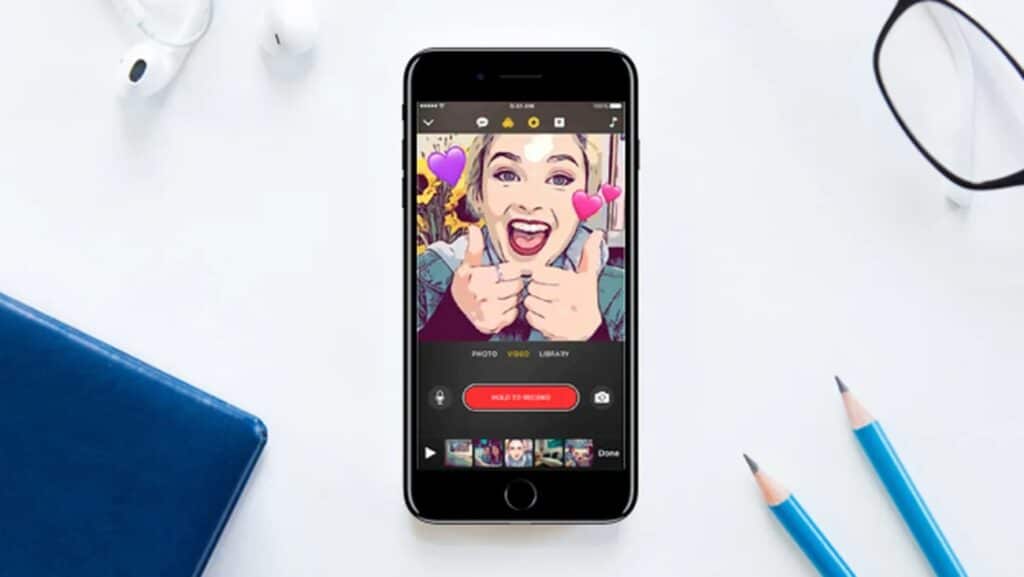
Bom, dá para perceber que é realmente bastante simples editar como Clips, não é mesmo? É uma excelente opção se suas edições são mais simples, sem tanta complexidade.
Esse aplicativo é bem sugestivo, dá para entender as coisas somente indo clicando nas opções e vendo o que elas fazem. Não tem erro, pode editar que sairá bem como você quer.








